7 התיקונים הטובים ביותר עבור Apple Mail לא מסתנכרן עם Gmail ב-Mac
Miscellanea / / April 06, 2023
ה-Mac שלך מציע אפליקציית דואר כברירת מחדל לניהול שיחות הדוא"ל שלך. אם יש לך חשבון Gmail, אתה יכול להיכנס לחשבון שלך ולהתחיל לגשת אליו מבלי לפתוח את הדפדפן בכל פעם. אתה יכול גם ליצור קבוצת דואר אלקטרוני באפליקציית הדואר לשלוח מיילים למספר אנשי קשר בו-זמנית באופן מיידי.
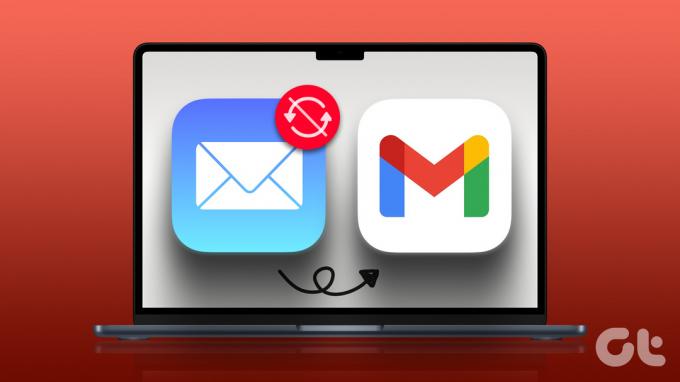
אבל חלק מהמשתמשים מתלוננים שהמיילים שלהם לא מסתנכרנים כראוי באפליקציית הדואר. אז אם גם אתה מתמודד עם אותו הדבר, הנה כמה פתרונות עובדים שיעזרו לך לתקן את Apple Mail שלא מסתנכרן עם Gmail ב-Mac.
1. בדוק את מהירות האינטרנט שלך
סנכרון חשבון Gmail שלך באפליקציית Mail דורש חיבור אינטרנט טוב. אז תחילה בדוק את מהירות האינטרנט שלך והיו בטוחים שספק שירותי האינטרנט שלך אינו עומד בפני השבתה או ביצוע תחזוקה באזורך. אם יש לך נתב דו-פס, אנו ממליצים לעבור לפס תדרים של 5GHz ולשבת קרוב יותר לנתב.
2. בדוק אם רענון דוא"ל אוטומטי מופעל
אם מהירויות האינטרנט שלך תקינות, כעת עליך לבדוק אם האפשרות לרענן אוטומטית את המיילים שלך מופעלת באפליקציית הדואר. הנה איך.
שלב 1: הקש Command + מקש הרווח כדי לפתוח את Spotlight Search, הקלד דוֹאַר, ולחץ על Return.

שלב 2: לחץ על דואר בפינה השמאלית העליונה.

שלב 3: בחר הגדרות.

שלב 4: תחת הכרטיסייה כללי, לחץ על התפריט הנפתח שליד בדוק אם יש הודעות חדשות.

שלב 5: בחר אוטומטית.
שלב 6: סגור את החלון והמתן זמן מה כדי לבדוק אם הבעיה נפתרה.
3. בדוק אם Gmail מופעל באפליקציית הדואר
השלב הבא הוא לבדוק אם Gmail מופעל באפליקציית הדואר או לא. אם אתה משתמש במספר חשבונות דוא"ל באפליקציית הדואר, ייתכן שהשבתת בעבר את חשבון Gmail שלך. הנה איך לבדוק ולהפעיל את אותו הדבר.
שלב 1: הקש Command + מקש הרווח כדי לפתוח את Spotlight Search, הקלד דוֹאַר, ולחץ על Return.

שלב 2: לחץ על דואר בפינה השמאלית העליונה.

שלב 3: בחר הגדרות.

שלב 4: לחץ על חשבונות בחלון ההגדרות.

שלב 5: בחר את חשבון Google שלך מרשימת חשבונות הדוא"ל בצד שמאל.
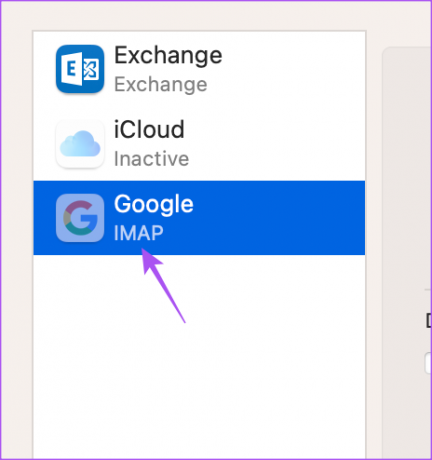
שלב 6: תחת הכרטיסייה פרטי חשבון, לחץ על תיבת הסימון שליד הפעל חשבון זה.

שלב 7: סגור את החלון והמתן זמן מה כדי לבדוק אם הבעיה נפתרה.
4. כפה יציאה והפעל מחדש את אפליקציית הדואר
אם האימיילים שלך עדיין לא מסתנכרנים באפליקציית הדואר, נסה לסגור את האפליקציה בכוח ולהפעיל אותה מחדש ב-Mac שלך. זה יטען מחדש את כל שיחות האימייל שלך ואולי יעזור לפתור את הבעיה.
שלב 1: הקש Command + מקש הרווח כדי לפתוח את Spotlight Search, הקלד חשבונות אינטרנט, ולחץ על Return.

שלב 2: לחץ על גוגל.
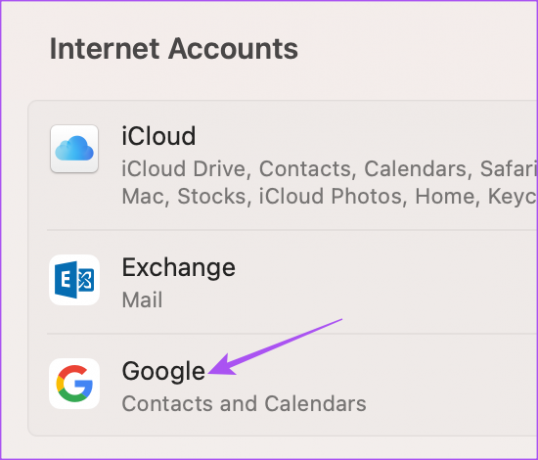
שלב 3: לחץ על המתג כדי להשבית את הדואר.

שלב 4: סגור את החלון ולחץ על הלוגו של Apple בפינה השמאלית העליונה.

שלב 5: בחר בכוח יציאה.

שלב 6: בחר דואר ולחץ על עזוב כוח בצד ימין למטה.

שלב 7: סגור את החלון. לאחר מכן הקש Command + מקש רווח כדי לפתוח את Spotlight Search, הקלד חשבונות אינטרנט, ולחץ על Return.

שלב 8: לחץ על גוגל.
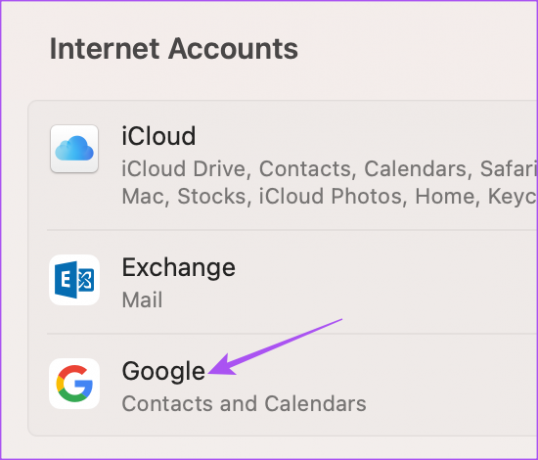
שלב 9: לחץ על המתג כדי להפעיל דואר.

שלב 10: סגור את החלון והפעל מחדש את אפליקציית הדואר כדי לבדוק אם הבעיה נפתרה.

5. התחבר שוב לחשבון Gmail שלך
אתה יכול לנסות להיכנס שוב לחשבון Gmail שלך באפליקציית הדואר אם אתה עדיין מתמודד עם הבעיה. אפליקציית הדואר תוריד את כל שיחות האימייל שלך על ידי פנייה לשרת Gmail. ואז, כל האימיילים שלך אמורים להסתנכרן כראוי.
שלב 1: הקש Command + מקש הרווח כדי לפתוח את Spotlight Search, הקלד דוֹאַר, ולחץ על Return.

שלב 2: לחץ על דואר בפינה השמאלית העליונה.

שלב 3: בחר הגדרות.

שלב 4: לחץ על חשבונות בחלון ההגדרות.

שלב 5: בחר את חשבון Gmail שלך מהתפריט השמאלי ולחץ על סמל המינוס כדי להסיר אותו.
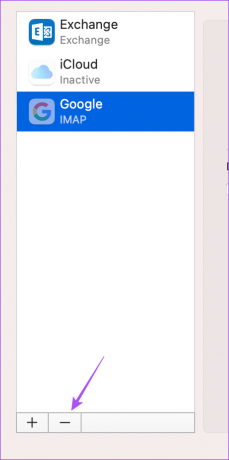
שלב 6: לאחר שתסיים, לחץ על סמל הפלוס בפינה השמאלית התחתונה כדי להוסיף שוב את חשבון Gmail שלך.
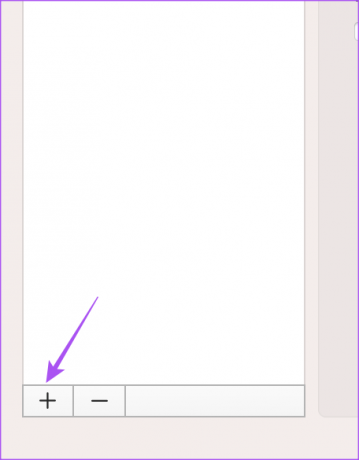
שלב 7: לאחר הכניסה, סגור את החלון ובדוק אם הבעיה נפתרה.
6. השתמש במצב בטוח
אתחול ה-Mac שלך במצב בטוח יעזור לכל אפליקציות המערכת, כולל Apple Mail, להפעיל ללא כל הפרעה מאפליקציות צד שלישי. זוהי דרך מצוינת לתת ל-Mac שלך לפתור בעיות ולתקן אוטומטית כל שגיאה הקשורה ליישומי מערכת. אתה יכול לקרוא את הפוסט שלנו ב כיצד להשתמש במצב בטוח ב-Mac שלך.
7. עדכן את macOS
אם אף אחד מהפתרונות לא עובד, המוצא האחרון שלך הוא לעדכן את אפליקציית הדואר ב-Mac שלך. לשם כך, תצטרך לעדכן את גרסת macOS.
שלב 1: הקש Command + מקש הרווח כדי לפתוח את Spotlight Search, הקלד חפש עדכוני תוכנה, ולחץ על Return.

שלב 2: אם קיים עדכון זמין, הורד והתקן אותו.
שלב 3: לאחר מכן, הפעל את אפליקציית הדואר ובדוק אם הבעיה נפתרה.
סנכרן את ה-Gmail שלך
פתרונות אלה אמורים לעזור לחדש את הסנכרון של חשבון Gmail שלך באפליקציית Mail ב-Mac. אתה יכול גם לקרוא את הפוסט שלנו אם אתה הכניסה ל-Gmail נכשלה באפליקציית Mail ב-Mac שלך.
עודכן לאחרונה ב-07 בפברואר, 2023
המאמר לעיל עשוי להכיל קישורי שותפים שעוזרים לתמוך ב-Guiding Tech. עם זאת, זה לא משפיע על שלמות העריכה שלנו. התוכן נשאר חסר פניות ואותנטי.
נכתב על ידי
Paurush Chaudhary
ביטול המסתורין של עולם הטכנולוגיה בצורה הפשוטה ביותר ופתרון בעיות יומיומיות הקשורות לסמארטפונים, מחשבים ניידים, טלוויזיות ופלטפורמות הזרמת תוכן.



